Excel.Основные понятия презентация
Содержание
- 2. Введение Excel - это программа подготовки электронных таблиц. Такие таблицы служат
- 3. Окно книги Excel
- 4. Содержание Основные элементы рабочей книги Работа с окнами Перемещение по рабочему
- 5. Основные элементы рабочей книги строка заголовка кнопка системного меню
- 6. Строка заголовка Строка заголовка расположена в верхней части окна Excel
- 7. Кнопка системного меню Эта кнопка является пиктограммой Excel. Если щелкнуть
- 8. Строка меню Это основное меню Excel. Если щелкнуть на любом
- 9. Панели инструментов На панелях инструментов находятся кнопки, щелчок на которых
- 10. Стандартная панель инструментов Стандартная - запуск чаще всего используемых команд
- 11. Строка формул Если Вы вводите в Excel данные или формулы,
- 12. Строка состояния В этой строке слева отображаются различные сообщения, например
- 13. Работа с окнами Окна рабочих книг Excel работают точно так
- 15. Перемещение по рабочему листу Использование клавиатуры при перемещении по рабочему листу
- 16. Использование клавиатуры при перемещении по рабочему листу Для передвижения по
- 17. Перемещение по рабочему листу с использованием мыши Для изменения активной
- 18. Использование полос прокрутки
- 19. Заключение Возможности EXCEL очень высоки. Обработка текста, управление базами данных
- 20. Скачать презентацию


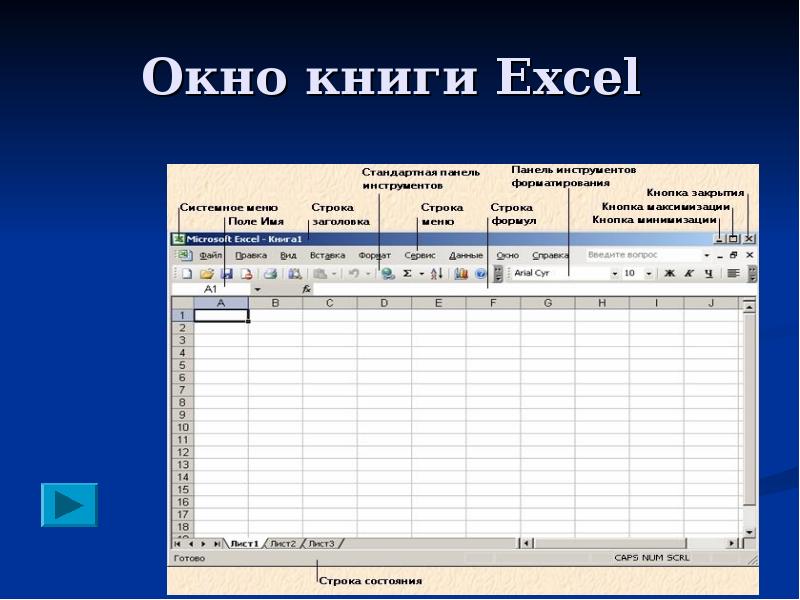










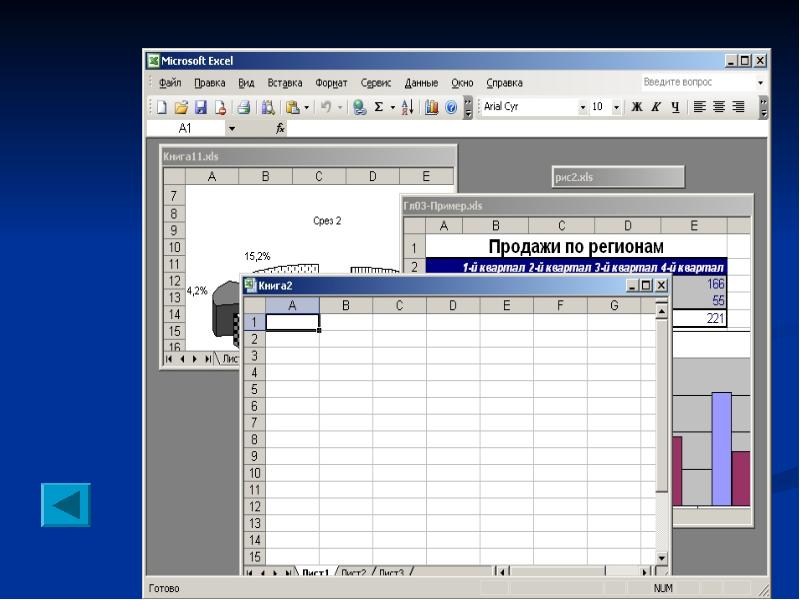



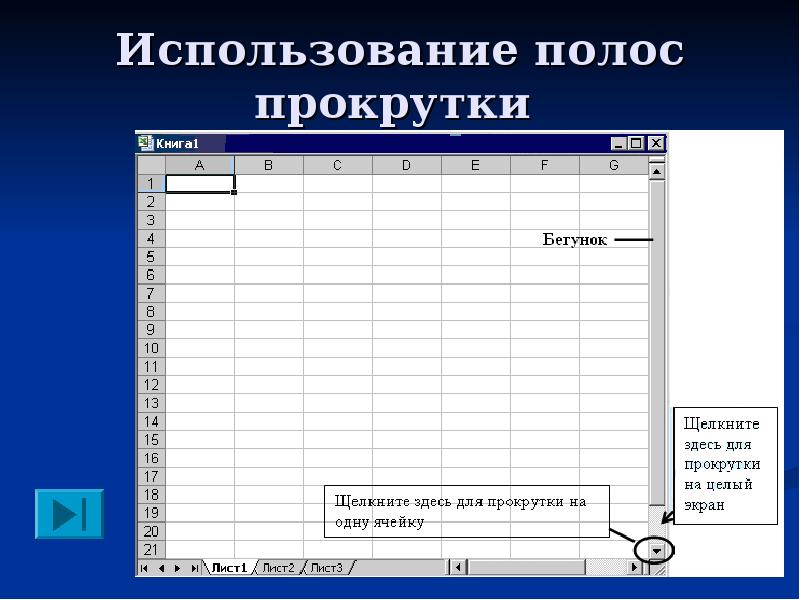

Слайды и текст этой презентации
Похожие презентации





























